Comment réparer si l’option de mise en pause des mises à jour est grisée sur Windows 11
Windows est connu pour son processus de mise à jour notoire, en particulier lorsque l’on a un travail important à faire.Pour surmonter cela, les gens ont utilisé l’option Suspendre la mise à jour de Windows dans la section Mises à jour pour empêcher les mises à jour d’interférer avec des travaux importants.Mais récemment, de nombreuses personnes ont signalé que l’option Pause des mises à jour était grisée sur Windows 11 et qu’elles ne pouvaient plus y accéder.
Trouvez et réparez automatiquement les erreurs de Windows grâce à l'outil de réparation de PC
Reimage est un excellent outil de réparation qui détecte et répare automatiquement différents problèmes du système d'exploitation Windows. Avoir cet outil protégera votre PC contre les codes malveillants, les défaillances matérielles et plusieurs autres bugs. En outre, cela vous permet également d'utiliser votre appareil au maximum de ses capacités et de ses performances.
- Étape 1: Télécharger l'outil de réparation et d'optimisation des PC (Windows 11, 10, 8, 7, XP, Vista - Certifié Microsoft Gold).
- Étape 2: Cliquez sur "Démarrer l'analyse" pour trouver les problèmes de registre de Windows qui pourraient être à l'origine des problèmes du PC.
- Étape 3: Cliquez sur "Réparer tout" pour résoudre tous les problèmes.
Si vous rencontrez également ce problème, ne vous inquiétez pas.Ce problème a été rencontré par plusieurs utilisateurs, dont moi aussi.Et heureusement, il existe des méthodes pour surmonter cette situation.Aujourd’hui, dans cet article, nous allons expliquer deux options principales à l’aide desquelles vous pouvez résoudre ce problème et récupérer l’option Suspendre les mises à jour sur votre PC Windows 11.
A lire aussi
Correction: l’historique du presse-papiers de Windows 11 ne fonctionne pas
Correction: Miracast ne fonctionne pas sous Windows 11 et 10
Comment réparer si les vidéos 4K ne sont pas lues sur Windows 11
Correction: la barre des tâches de Windows 11 ne se cache pas en plein écran
Comment réparer si le curseur de luminosité est manquant sous Windows 11 et 10
Comment résoudre le problème du scanner qui ne fonctionne pas sous Windows 11

Contenu des pages
- Comment réparer si l’option de mise en pause des mises à jour est grisée sur Windows 11
- Méthode 1 : à partir de l’Éditeur du Registre
- Méthode 2: à partir de l’éditeur de stratégie de groupe
- Méthode 3 : Forcer les mises à jour de la stratégie de groupe
- Conclusion
Comment réparer si l’option de mise en pause des mises à jour est grisée sur Windows 11
Les mises à jour Windows sont mises en place afin que vous puissiez profiter des dernières fonctionnalités mises à jour et des packs de sécurité tout en poursuivant votre flux de travail et votre productivité.Beaucoup d’entre nous ont utilisé le bouton de mise à jour de pause juste pour supprimer la nuisance des mises à jour Windows.Mais une fois que le bouton est grisé, il existe trois méthodes qui peuvent vous aider à le faire revenir.
Conseil rapide
Suspendre les mises à jour pendant un certain temps est acceptable et beaucoup de gens le font.Cependant, il est important que vous mettiez régulièrement à jour vos fenêtres en fonction de votre bande passante.Parce que certaines des mises à jour sont importantes et doivent être installées immédiatement.
Méthode 1 : à partir de l’Éditeur du Registre
Remarque:Cette option convient aux utilisateurs des versions Windows11 Famille et Windows11 Pro.
L’éditeur de registre permet de peaufiner ou de modifier extrêmement les composants du système d’exploitation Windows.Vous devez donc être très prudent lorsque vous modifiez des valeurs à partir de l’éditeur de registre.Parce qu’une mauvaise configuration pourrait casser votre système.Par conséquent, vous aurez besoin des privilèges d’administrateur pour le faire.
- Ouvrez la boîte Exécuter en appuyant sur la touche Windows + la touche R.
- Tapez REGEDIT et appuyez sur Entrée.
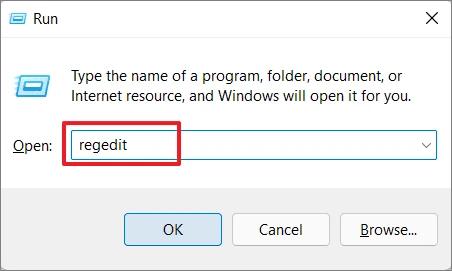
- Maintenant, en haut de l’Éditeur du Registre, vous trouverez une barre d’adresse, similaire à l’Explorateur Windows.
- Collez-y l’emplacement suivant:
ComputerHKEY_LOCAL_MACHINESOFTWAREPoliciesMicrosoftWindowsWindowsUpdate
- Notez que vous pouvez également ouvrir manuellement tous les dossiers (appelés clés ici) et parcourir la clé ci-dessus si vous le souhaitez.
- Maintenant, dans le volet de droite, vous trouverez la valeur Dword « SetDisablePauseUXAccess ».
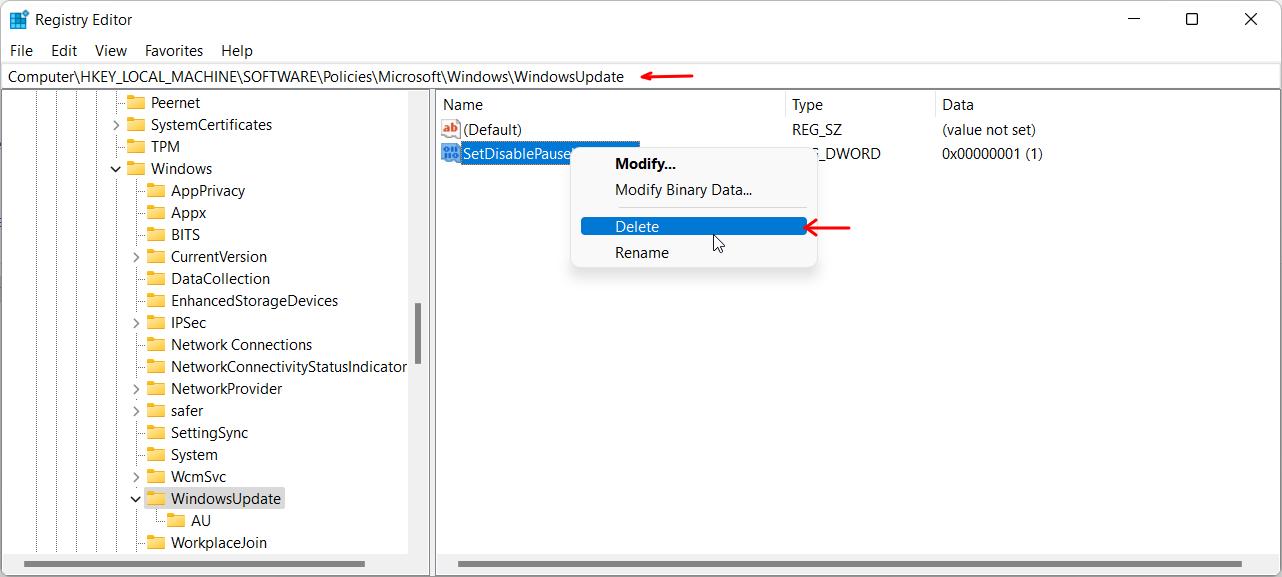
- Supprimez simplement ce fichier et redémarrez votre système.
Enfin, vous verrez que l’option Suspendre la mise à jour n’est plus grisée et vous pouvez facilement suspendre les mises à jour Windows.
Méthode 2: à partir de l’éditeur de stratégie de groupe
Remarque : Cette option convient uniquement aux utilisateurs de Windows 11 Pro, Pro Education ou Enterprise.Car ce n’est que dans ces versions que vous pourrez accéder à l’éditeur de stratégie de groupe.
- Appuyez sur les touches Windows + R pour ouvrir la boîte Exécuter.
- Tapez GPEDIT.MSC et appuyez sur Entrée.
- Maintenant, ce que vous voyez est l’éditeur de stratégie de groupe.
- Semblable à l’option précédente, accédez à:
Computer Configuration >> Administrative Templates >> Windows Components >> Windows Update >> Manage end user experience
- Dans le volet de droite, vous trouverez une politique nommée « Supprimer l’accès à la fonctionnalité « Suspendre les mises à jour » ».
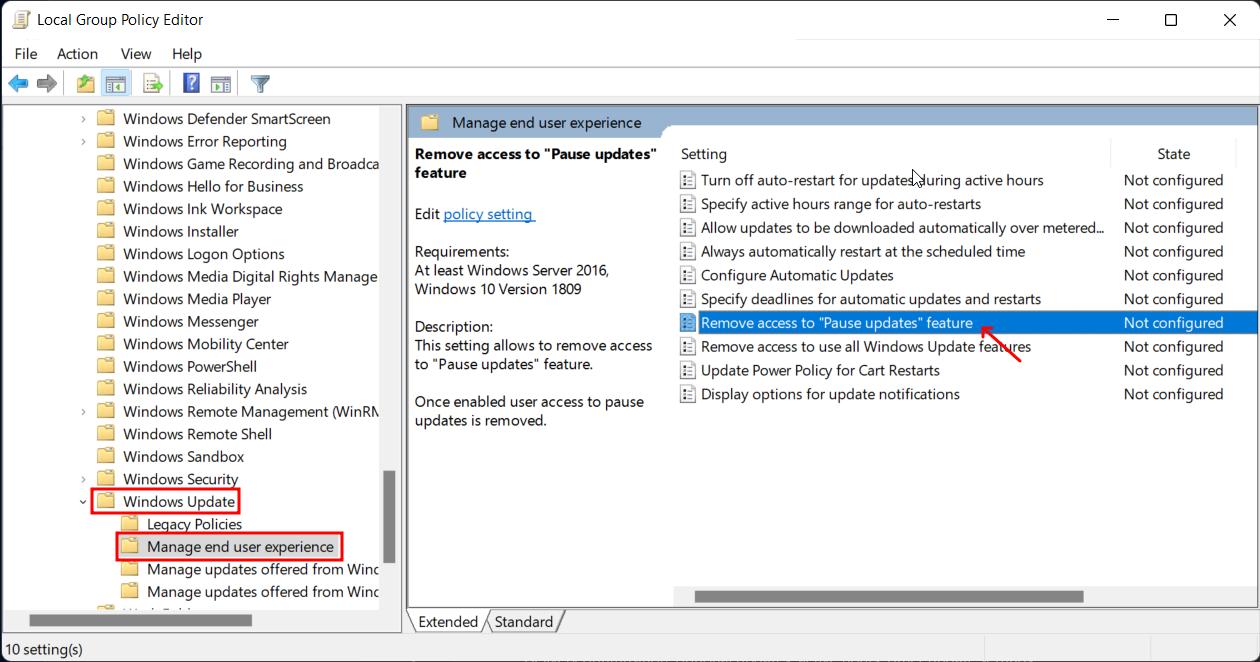
- Double-clique dessus pour l’ouvrir.
- Définissez la valeur sur Désactivé et cliquez sur Appliquer puis sur OK.
Enfin, redémarrez votre PC et vous verrez que l’option Suspendre la mise à jour n’est plus grisée pour vous.
Méthode 3 : Forcer les mises à jour de la stratégie de groupe
Parfois, le redémarrage ne suffira pas non plus à mettre à jour la nouvelle stratégie de groupe, vous devrez donc mettre à jour manuellement la stratégie de groupe.
- Ouvrez l’invite de commande ou PowerShell en appuyant sur Windows + X, puis en sélectionnant Windows Terminal.
- Une fois le terminal Windows ouvert, tapez gpupdate /force
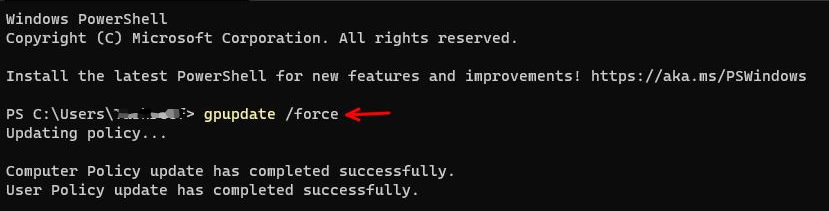
- Cela mettra à jour avec force toutes les modifications de votre politique de groupe.
Conclusion
Comme vous pouvez le constater, il est très facile de corriger l’option de mise à jour des fenêtres en pause grisée dans Windows 11.Vous pouvez facilement le réparer en modifiant certaines valeurs de registre ou en modifiant votre stratégie de groupe, puis en la forçant à se mettre à jour.Ainsi, vous pouvez suspendre la mise à jour notoire de Windows pour qu’elle ne vous dérange pas lorsque vous avez un travail important à faire.
